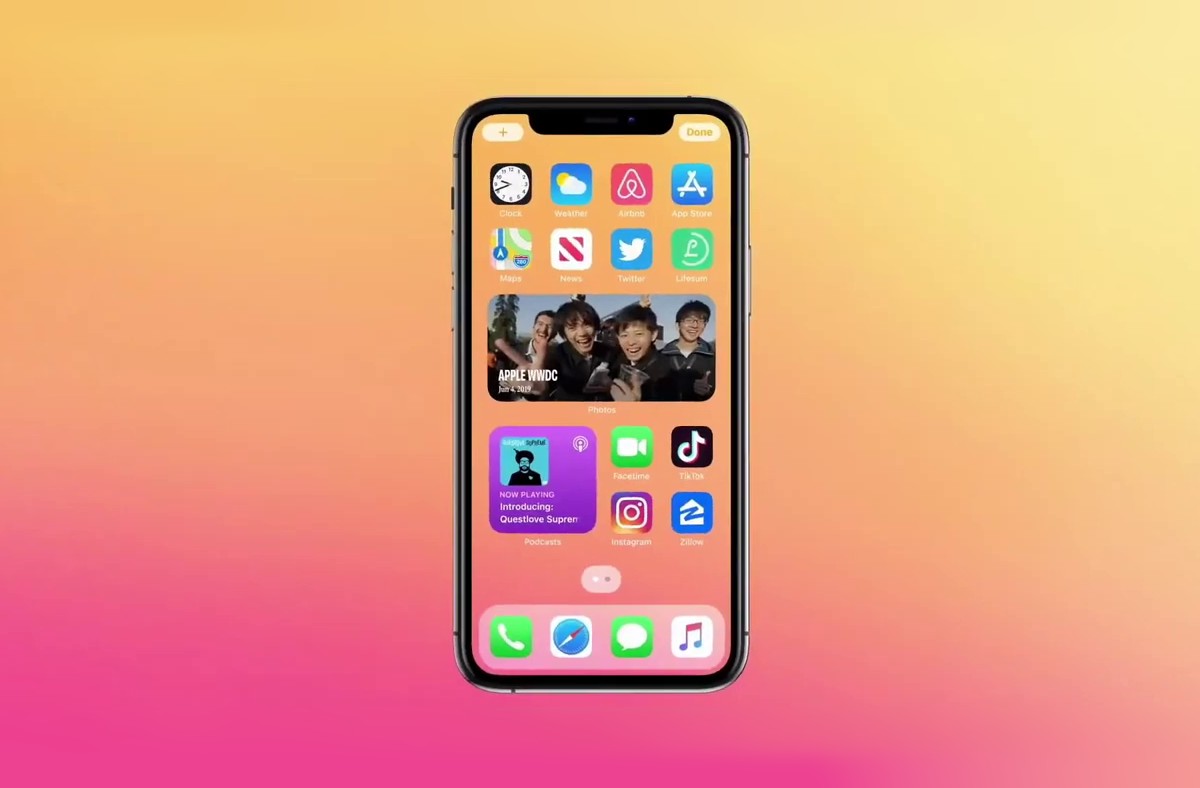
La nuova modalità Picture in Picture in iOS 14 è un'altra fantastica funzionalità disponibile per gli utenti iPhone. Tuttavia, questa funzione potrebbe essere disponibile solo per gli abbonati premium di YouTube. Se ciò accade, di seguito è riportato come utilizzarlo sull'app YouTube.
In questa guida, utilizzeremo il browser predefinito di Apple Safari, tuttavia puoi utilizzare anche Chrome. Safari precaricato con il supporto per la modalità Picture in Picture. Quindi sarà molto facile usare l'app e godere del supporto per la modalità PiP. Gli hack sono molto semplici e puoi farlo senza sudare.
Correlato:
Nuova app per i messaggi in iOS 14: come usarla
iOS 14 Nuove interessanti funzionalità che dovresti conoscere
Come guardare i video di YouTube in modalità PiP in iOS 14
Passo 1: Apri YouTube utilizzando il tuo browser Safari o Chrome e riproduci qualsiasi video.
Passo 2: Quindi tocca l'icona a schermo intero nella parte inferiore destra del video.
Passo 3: Qui seleziona il Modalità PiP dall'angolo in alto a sinistra per abilitare la funzione.
Alternativa: puoi scorrere fino alla schermata principale su iPhone con FaceID o premere il pulsante Home (iPhone con Touch ID) per abilitare la modalità PiP.
È tutto. Gioca con il video ridotto a icona in base alle tue esigenze.
Sposta il video: Per spostare qualsiasi video in qualsiasi posizione dello schermo, tieni semplicemente premuto e trascina il video ridotto a icona in qualsiasi punto dello schermo.
Ridimensiona il video: Per ridimensionare il video, pizzica la finestra ridotta a icona per ingrandire o ridurre.
Ascolta in sottofondo: Inoltre, puoi anche nascondere o nascondere il video di lato, nascosto alla vista e ascolterai comunque l'audio. Per farlo, fai scorrere il video verso l'angolo per ridurlo a icona, quindi tocca la freccia per riportarlo indietro.
Disabilita la modalità PiP: Basta toccare l'icona della modalità PiP in alto a destra dello schermo ridotto a icona per tornare allo schermo intero.
Chiudi modalità PiP: Tocca la croce in alto a sinistra dello schermo ridotto a icona.
Conclusione:
Ottime caratteristiche vero? Sì, è lodevole perché è disponibile solo utilizzando app di terze parti. Con questo ora, non devi cercare alcuna app per abilitare la modalità Picture in Picture sul tuo iPhone. In altre parole, ora puoi divertirti a guardare i video mentre controlli le e-mail o rispondi a un messaggio.






Lascia un Commento